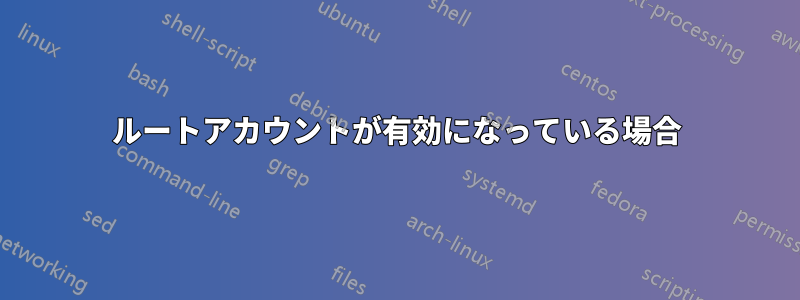
私はUbuntuの初心者ですが、JDK 1.8.0_111をインストールしようとしたときに、次のコードを追加してを変更しました。(すべてのjdkファイルをの下の.bashrcフォルダに抽出しました)jdk/usr/lib
export JAVA_HOME=/usr/lib/jdk
export JRE_HOME=${JAVA_HOME}/jre
export CLASSPATH=.:${JAVA_HOME}/lib:${JRE_HOME}/lib
export PATH=${JAVA_HOME}/bin:$PATH
source ~/.bashrcと入力するとjava -version、完璧に動作しました。
しかし、Ubuntu を再起動してパスワードを入力しても、ログオンできません。どうすればいいでしょうか?
答え1
.bashrc に加えた変更を永久的または一時的に削除し、ログインできるようにするには...
ルートアカウントが有効になっている場合
- ルートアカウントにログインする
アプリ内
terminal:- タイプ
sudo gedit /home/your_username/.bashrc - 追加したエクスポート行を
#各行の先頭に を付けてコメントアウトします。 - 保存してgeditを終了する
- タイプ
ls -al /home/your_username/.ICEauthority - タイプ
ls -al /home/your_username/.Xauthority 上記のいずれかが
root所有者/グループとして表示されている場合1種類
sudo chown your_username:your_username /home/your_username/.ICEauthority2タイプ
sudo chown your_username:your_username /home/your_username/.Xauthority
- タイプ
ルートアカウントからログアウトする
- 通常のアカウントにログインする
ルートアカウントが有効になっていない場合
- GRUBメニューを起動する
- 詳細オプションを選択
- リカバリモードを選択する
- ルートアクセスを選択
# プロンプトで:
- タイプ
sudo mount -o rw,remount / - タイプ
sudo gedit /home/your_username/.bashrc - 追加したエクスポート行を
#各行の先頭に を付けてコメントアウトします。 - 保存してgeditを終了する
- タイプ
ls -al /home/your_username/.ICEauthority - タイプ
ls -al /home/your_username/.Xauthority 上記のいずれかが
root所有者/グループとして表示されている場合1種類
sudo chown your_username:your_username /home/your_username/.ICEauthority2タイプ
sudo chown your_username:your_username /home/your_username/.Xauthorityタイプ
reboot
- タイプ
- 通常のアカウントにログインする


